私たちは音声合成と音声認識で新しいヒューマン・インターフェースを追求しています。
「ドキュメントトーカ IME」は、オムロンソフトウェア(株)のオープンソースソフトウェアである「OpenWnn」をベースとして、視覚障害のある方でも文字入力ができるように配慮されたソフトウェアキーボードです。
ユーザー補助機能の「Talkback」をオンにすることで、キーボードのキーを読み上げます。
また、変換された候補文字列は詳細読みされますので、漢字変換後の文字の判定が行えます。
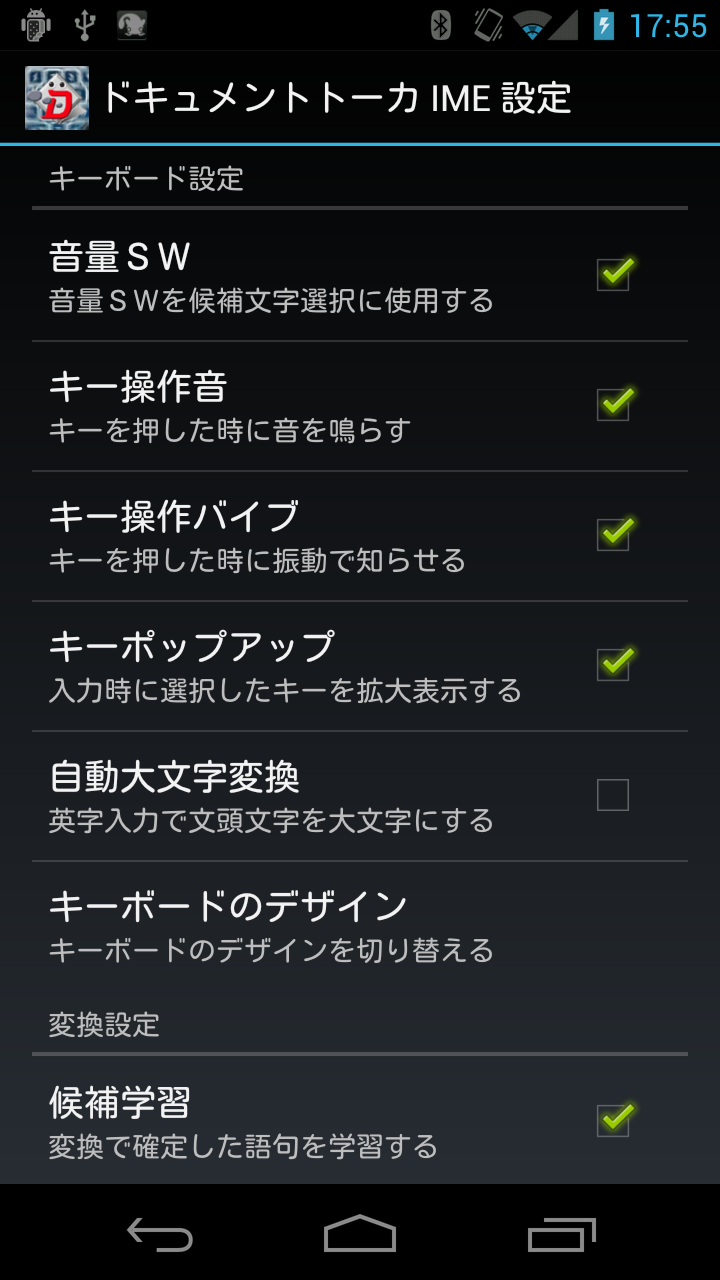 |
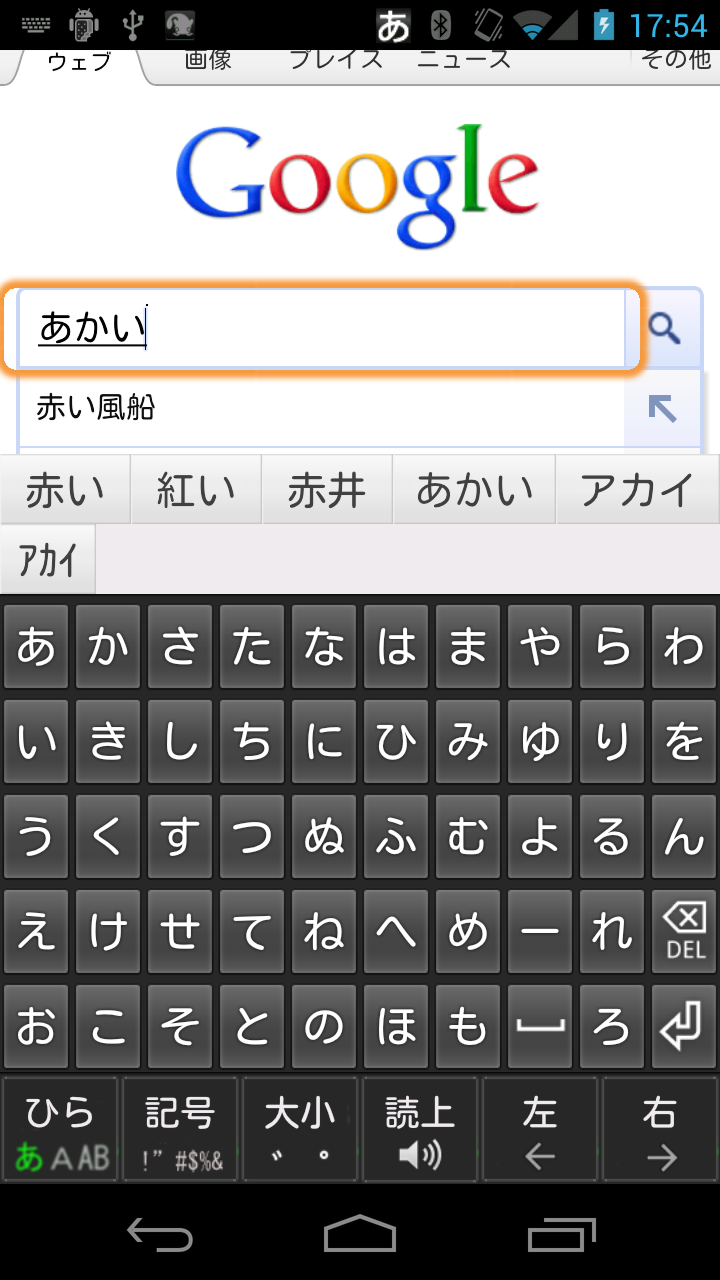 |
 |
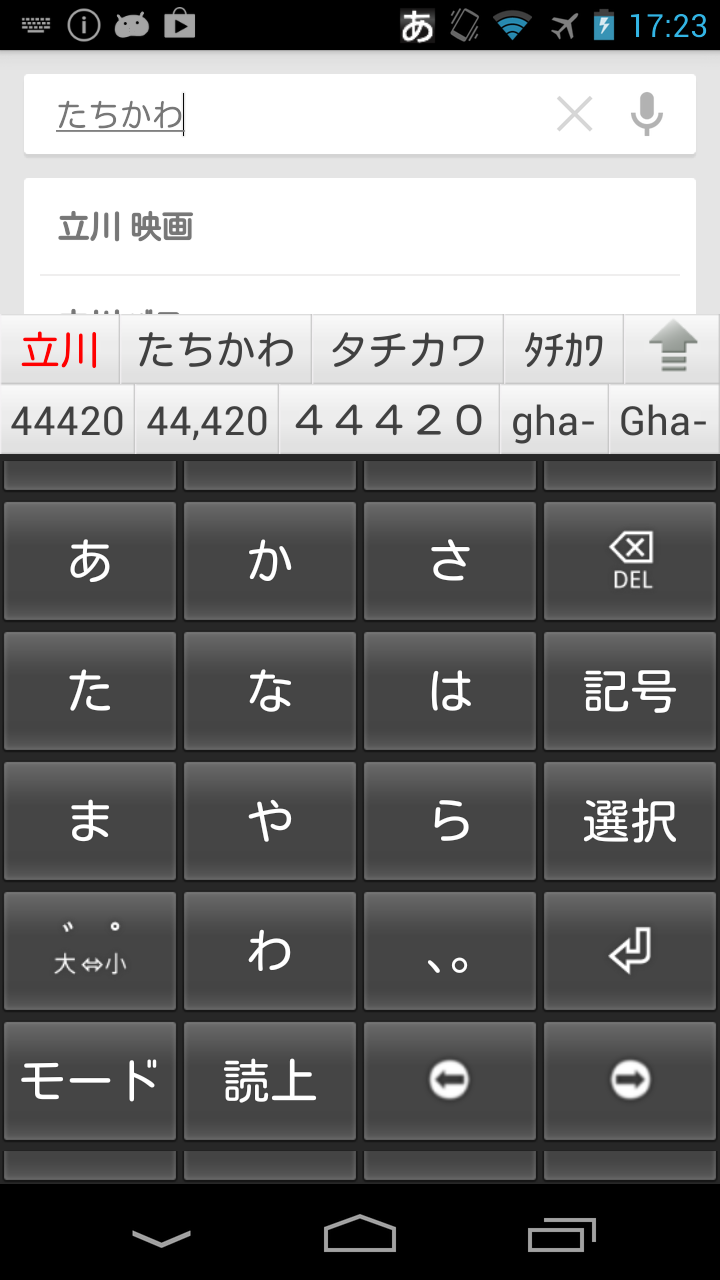 |
ダウンロード
Google Play にて「ドキュメントトーカ」で検索してダウンロードしてください。
Android端末のアクセシビィリティを有効にするには
- Android 4.0以上
- Talkback Version3.0.2以上
- 「設定」「言語と入力」「テキスト読み上げの出力」優先するエンジンで「DTalker TTS」を選択
- 「設定」「言語と入力」キーボードと入力方法で「DTalker IME」にチェック
- 「設定」「言語と入力」「デフォルト」のキーボードを「DTalker IME」にする
- 「設定」「ユーザー補助」「Talkback」をONにする
- 「設定」「ユーザー補助」「電源ボタンで通話を終了」をONにする
- 「設定」「ユーザー補助」「画面の自動回転」をOFFにする
- 「設定」「ユーザー補助」「タッチガイド」をONにする
- 「設定」「ユーザー補助」「ウェブスクリプトをインストール」を許可する
以下の説明は、「Talkbak」及び「タッチガイド」がオンの状態での説明となります。
新機能 Ver1.17.135
・ユーザー辞書のインポートとエクスポート機能
・テンキー形式から
Qwerty形式への遷移
・フリックによる新機能の追加
削除キー:左フリックで行頭まで削除
左右キー:左フリックで行頭移動、右フリックで行末移動
読み上げキー:クリックで通常読み、フリックで詳細読み
記号キー:左フリックでQWERTYキー形式へ移行
・設定項目の追加
候補文字の読み方:ハイトーンにする・しない
フリック感度の選択
ユーザー辞書のコピーと読み込み
・マルチユーザー対応
・キータッチ音のボリュームダウンとキーサーチ中のタッチ音を追加
なお、詳細読みの読みかた選択は、TTSに依存しますので、TTSの設定で行ってください。
新機能 Ver1.14.135
テンキー形式キーボードが追加されました。
「設定」「言語と入力」「DTalker IME
の設定」「キーボード形式」のチェック・オフでテンキー形式となります。
特徴
・視覚障害者にやさしい大きいキーボード、4列5行。
・マルチタップ入力、フリック入力の両機能を実装。
・詳細読み候補選択ボタンの追加。
・キーボード領域を外れたときのアラーム音機能。
・Andorid 4.1, 4.2 対応。(Android 4.0 では一部機能制限あり)
ソフトキーボードの種類
QWERTY形式キーボードとテンキー形式キーボードが選択できるようになりました。
「設定」「言語と入力」「DTalker IME の設定」「キーボード形式」で選択します。
テンキー形式キーボードはQWERTY形式キーボードと違い、指を離したときにキーが入力されます。
まず、指をキーボードの上に置きます。タッチしているキーを読み上げてくれますので、そのまま指をずらしていくことで隣接するキーを読み上げてくれます。ひらがなモードであれば、[あ]「か」「さ」「た」「な」「は」「ま」「や」「ら」「わ」といったキーが読み上げられます。文字キーのほかには、「削除キー」「記号選択キー」「選択キー」「確定キー」といったキーがあります。これらのキーはなぞるだけならば読み上げるだけです。指を離したとき該当のキーが入力されたり実行されたりします。
これをサーチアンドリリース方式といいます。
また、ソフトキーボードの上下の領域から外れようとしたときには、警告音が鳴るようになっております。ある端末ではキーボードの直下にホームキーや戻るキーがあり、うっかり触るとせっかく入力した文字がふいになることがあります。
マルチタップ入力
指を離したときのキーが仮入力されます。同じ位置でキーを再タップしていくと、「あ」のキーならば「い」「う」「え」「お」と5段階で変化します。「お」の次はまた「あ」に戻ります。目的のキーまでタップしたら違うキーを押すか、「右矢印キー」(最下段、右端)を押します。一文字でも入力されれば、漢字変換された候補文字列がソフトキーボードの上段に表示されていますので、「選択キー」(右端、下から3段目)で候補文字を順繰りに読み上げさせることが出来、「確定キー」(右端、下から2段目)で、候補文字を決定できます。
フリック入力
「あ」のキーを押しているとします。そのまま、左方向へ「はじく」操作を行うと「い」が入力されます。
上方向にはじくと「う」が入力され、右にはじくと「え」が、下にはじくと「お」が入力されます。
同様に「か」のキーでも、左にはじくと「き」、上にはじくと「く」、右にはじくと「け」、下にはじくと「こ」となります。
5文字分の割り当てができますが、「や」キーは「ゆ」「よ」は3文字、「わ」キーは「を」「ん」「ー」の4文字となります。
また、テンキー英字モードでは「A」キーは「A」「B」「C」「2」の4文字が割り当てられています。割り当ての無いところは入力されません。
これはマルチタップ入力のときのような仮入力ではなく、文字として入力されていきます。
漢字候補の選択に使われる「選択キー」も左にはじくと「前候補読み上げ」、右にはじくかタップすると「次候補読み上げ」という機能になります。
Android4.0 では、残念ながらスムーズな入力はできていませんが、タッチガイドをオフにすると本来の動作を行います。
「DTalker IME」の設定でフリックの感度を設定できます。
・敏感
・普通
・鈍い
の3種類が選択できますが、はじく距離の長い短いが設定されます。マルチタップ入力を主に行うかたは鈍いを選択しておくといいでしょう。
キー配列(テンキーひらがなモード)
| あ | か | さ | DEL |
| た | な | は | 記号 |
| ま | や | ら | 選択 |
| 大小 | わ | 、。 | 確定 |
| モード | 読上 | 左矢印 | 右矢印 |
キー配列(テンキー英字モード)
| .@/: | ABC | DEF | DEL |
| GHI | JKL | MNO | 記号 |
| PQRS | TUV | WXYZ | 選択 |
| 大小 | ()-+ | 、。 | 確定 |
| モード | 読上 | 左矢印 | 右矢印 |
キー配列(テンキー英字記号モード)
| 1!"# | 2$%& | 3'() | DEL |
| 4*+, | 5-./ | 6:;> | 英字 |
| 7=<? | 8@[\ | 9]^_ | 選択 |
| 大小 | 0.@/: | '{|} | 確定 |
| モード | 読上 | 左矢印 | 右矢印 |
キー配列(テンキー数字モード)
| 1 | 2 | 3 | DEL |
| 4 | 5 | 6 | Space |
| 7 | 8 | 9 | - |
| * | 0 | # | 確定 |
| モード | 読上 | 左矢印 | 右矢印 |
文字キー以外の制御キー(主に最下行と右端)
キーボードの切り替えは、最下段、左端の「モードボタン」で行います。
「テンキーひらがなモード」「テンキー英字モード」「テンキー数字モード」の3種類のキーボーがあります。
| キー | 位置 | 機能 |
| モード変更 | 最下行、左端 | 「ひらがな」「英字」「数字」の切り替え |
| 読上げ | 最下行、左から2番目 | エディットボックスの内容を詳細読み。左フリックで詳細読みを行う。 |
| 左矢印 | 最下行、右から2番目 | 入力位置の左移動キー、左フリックで行頭移動 |
| 右矢印 | 最下行、右端 | 入力位置の右移動キー、右フリックで行末移動 |
| 削除 | 下から5行目、右端 | 削除キー(Back Space)、左フリックで行頭まで削除 |
| 記号選択 | 下から4行目、右端 | タップ:テンキーひらがなモードのとき: 記号一覧を表示します。タップするごとに、全角記号一覧、半角記号一覧、顔文字一覧と推移します。 テンキー英字モード: タップするとテンキー記号数字モードに変わります。 左フリック:QWERTYキーボードに変わります。 |
| 選択 | 下から3行目、右端 | 漢字候補、記号一覧から順次選択。 左または上フリックで前候補の選択 |
| 確定 | 下から2行目、右端 | 入力文字があれば確定、ない場合はスペース |
| 文字変換 | 下から2行目、左端 | 大文字・小文字変換、濁音・半濁音変換 |
QWERTY形式キーボード
QWERTY形式キーボードでは、次の4種類のキーボードが使用できます。
- qwerty配列 ローマ字入力
- qwerty配列 全角英数記号入力
- qwerty配列 半角英数記号入力
- 50音配列 ひらがな入力
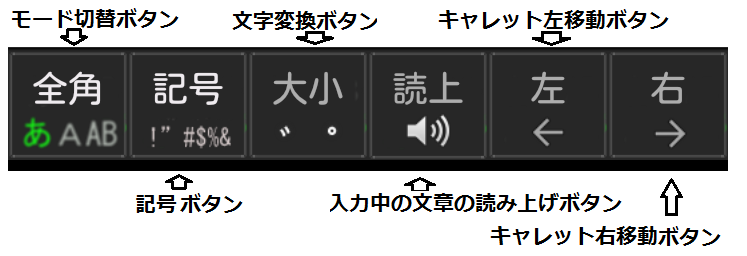
これらのキーは、ファーストタッチでは、現在のキーの状態を喋ります。再タッチすることで実行されます。
- モード切替ボタン
実行することで順次キーボードが切り替わります。
・QWERTY配列 ローマ字入力モード
・QWERTY配列 全角英数記号入力モード
・QWERTY配列 半角英数記号入力モード
・50音キーボード ひらがなモード
長押しで入力方法の変更アラートが表示されます。 - 記号ボタン
50音キーボード時の記号入力ボタン
候補文字列領域に記号の一覧表が表示されますので、Talkback流儀で選択してください。 - 文字変換ボタン
大文字・小文字変換
濁点・半濁点文字 - 入力中の文章の読み上げボタン
キャレット左文字・キャレット・キャレット右文字の順で読み上げます。 - キャレット左移動ボタン
ファーストタッチはキャレット左の文字を読み上げます。再タッチでキャレットの左移動を行います。 - キャレット右移動ボタン
ファーストタッチはキャレット右の文字を読み上げます。再タッチでキャレットの右移動を行います。
入力方法
1.入力領域をタップします。ソフトキーボードがスクリーンの50%の大きさでスクリーン下半分に表示されます。
2.ソフトキーボード領域を指でなぞることでキーを読み上げます。
3.Android4.0では入力したいキーのところで再タップします(サーチアンドタップ)。
4.Android4.1以上では指を離したときに入力されます(サーチアンドリリース)。
5.キーが確定したとき、予測変換により候補文字列がキーボード領域の上方に2行にわたり表示されます。
1行目右端は全ページ表示させるボタンになっています。
6.候補文字列領域をなぞり該当単語を再タップすることでで文字を確定させます。
候補文字は女声の声(設定による)で詳細読みされます。
7.ナビゲーションモードの設定により、音量ボタンやイヤフォンのリモコンボタンの上下でも候補文字を詳細読みさせることができます。確定は音量ダウンボタンのダブルクリックまたはトリプルクリックです。
8.キーボード領域下部には、補助ボタンが6個並んでいます。なぞることにより現在の状態を読み上げ、再タップすることで実行されます。
左から
・モード切替ボタン:なぞって現状を読み上げ、実行することでモードの変更を行います。
QWERTY配列 ローマ字入力モード
QWERTY配列 全角英数記号入力モード
QWERTY配列 半角英数記号入力モード
50音キーボード ひらがなモード
また、このモード切替ボタンを長押しすることで、他のキーボードに切り替えることができます。
・記号ボタン:実行することで50音キーボード時の記号入力が可能
候補文字列領域に記号の一覧表が表示されますので、なぞって選択してください。
・文字変換ボタン:実行することで、大文字・小文字変換、濁点・半濁点文字変換が行えます。
該当しない文字の場合は影響しません。
・入力中の文章の読み上げボタン:なぞることで現在入力中の1行を先頭から読み上げます。
キャレット左文字・キャレット・キャレット右文字の順で読み上げます。
・キャレット左移動ボタン:なぞることで、キャレット左の文字を読み上げます。実行でキャレットの左移動を行います。
・キャレット右移動ボタン:なぞることで、キャレット右の文字を読み上げます。実行でキャレットの右移動を行います。
9.「設定」「ユーザー補助」「パスワードの音声出力」のチェックを外しておくと、パスワード入力時はキーボードは「ドット」としか読み上げません。イヤフォーンを接続すれば正しく読み上げます。
Bluetooth Keyboardについて
Bluetooth Keyboardが検出されると、ソフトウェアキーボードは表示されません。
iBUFFALO BSKBB01にて確認済み。キーレイアウトが違っています。
Shift-Spaceにて「ローマ字モード」と「半角英数モード」に変更されます。
ドキュメントトーカIMEのナビゲーショモード
ナビゲーションモードとは、Android端末の数少ない物理的なキーボードである音量ボタン、もしくは、イヤフォーンのリモコンボタンをカーソル移動キー代わりに使用するモードのことです。
音量ボタンの上下で、ホームスクリーン上のアイコンを順次読み上げさせることが出来ます。また、ダブルクリックと組みあわせて左右の動きにも対応し、トリプルクリックで実行可能となります。
また、Webブラウザーなども上から下へと順次聞いていくことができ、読み上げ範囲の拡大縮小がダブルクリックで可能になります。トリプルクリックでリンクに飛んで行きます。
ナビゲーションモードの設定
「設定」「言語入力」「DTalker IME」「設定」で「ナビゲーションモード」を設定します。
・「イヤフォン付属スイッチ」で行う場合は、ここを オン・オフ
・「音量スイッチ」で行う場合は、ここをオンオフしてください。
ナビゲーションモードの切り替え
音量スイッチを「ナビゲーションモード」と通常の「音量調整ボタン」に切り替えるには、
UP方向のトリプルタップでオンオフします。
- シングルタップは上下方向の移動
- ダブルタップは左右方向の移動
- トリプルタップ(Down)はエンター
Talkbackの基本的な使い方
- 実行は、なぞって確認して、再タップ。ダブルタップと同義
- 長押しは、なぞって確認して、再タップ後、押しっぱなしにする
- 本来のダブルタップは不可
- 新しい画面(View)に変わったときの音ガシャ
うるさい時は、「TalkBackの設定」の「音で知らせる」をOFFにするか、「TalkBackの設定」の「音量」で「読み上げの50%」を選択する ==>Talkback がクラッシュする可能性があります。 - ホーム画面の移動は2本指で左、もしくは右へフリック
- 複数ページのリスト項目は2本指で上下にドラッグ。
音程に差のある音でリストの長さと現在位置がわかる。 - ステータスバーを読むには、画面最上段にタッチしてサーチ、時刻を読み始めたら止める。
再タップ長押しで「アラート」という発声があったとき下方向へフリックすると通知の一覧画面が出る。
「通知をすべて消去」というボタンがあるのでたまった通知を消去できる。 - 「アプリ」画面は全アプリを表示している画面で、4列5行のマトリックスで表示されているのが普通。
左右方向へ、もしくは、上下方向への2本指でのフリックでページが変わる。 - ホーム画面への登録
ホーム画面をえらんでおく。あらかじめホーム画面には、あきが必要。
「アプリ』画面からアプリを選択する。
長押しするとホーム画面に移動するのでそこで離す。
ホーム画面内の移動はアイコンを長押ししドラッグする。画面の端まで行くと次のページに移動する。 - ホームスクリーンからの削除
アプリを選択して長押し
ゴミ箱へドラッグ&ドロップする。
ゴミ箱の位置は各端末によって違うが、最上部か最下段。
ホームアプリによっては長押しでメニュー表示されるものもある。 - 「ドキュメントトーカーfor Android」をアップデートしたときは、TalkBackを一旦オフ・オンする必要がある。
音がでなくなったら
- まず音量を確認する
- Talkbackがオンになっているか確認する。
- 「ドキュメントトーカー」の辞書更新を行ったときは、TalkBackを一旦オフにする必要がある。電源のオフ・オンでもよい。
- マナーモードのときは読み上げないというモードがあるので、マナーモードの解除をしてみる。
「設定」「ユーザー補助」「Talkback」「メニュー」「設定」「着信音量」「マナーモードのときは読み上げない」
同様に「着信音量の設定に関係なく常に読み上げる」という設定をしてあってもダンマリになってしまう端末もある。 - 音声は出るが、通知音が出ない。
「音で知らせる」がオフになっている場合があるのと、TalkBackのクラッシュが考えられる。
「設定」「ユーザー補助」「Talkback」「メニュー」「設定」「音で知らせる オン」 - Talkback がクラッシュしたときの回復方法
- Talkbackをオフにする。
「設定」「ユーザー補助」「Talkback オフ」 - Talkbackをkillする。
「設定」「アプリ」「実行中」「TalkBack」「停止」 - Talkbackをオンにする。
「設定」「ユーザー補助」「Talkback オン」 - 以下のような報告もある。
- 何らかの理由でガシャガシャ音のみとなり、読み上げがなくなったときは、
- TalkBackをオフにする。
- 再起動を必ずする。
- TalkBackをオンにする
参考
藤岡さんのページ
スマホの取り扱い奮戦記をMP3で配信しております。
「アクセスしたときに音楽がなりますのでうるさい時はエスケープで切れます。」ということです。
https://jg5gqs.9.pro.tok2.com/index.html
平瀬さんのページ
https://www.yoihari.com/sumaho.htm
OEM提供・価格
合成エンジンの有償提供、もしくは、サービスをご利用いただけるパートナーを募っております。
web-info@createsystem.co.jpまでお問い合わせください。
受託開発
当社では、iPhone・Android関連、Win・Mac関連のプログラム開発を受託しております。
web-info@createsystem.co.jpまでお問い合わせください。
製品情報のトップ
※「ドキュメントトーカ」はクリエートシステム開発株式会社の商標です。
※「DTalker iPhone」の波形処理エンジンは、富士通株式会社の日本語合成を使用しております。
※ 引用した会社名及び商品名は各社の商標もしくは登録商標です。